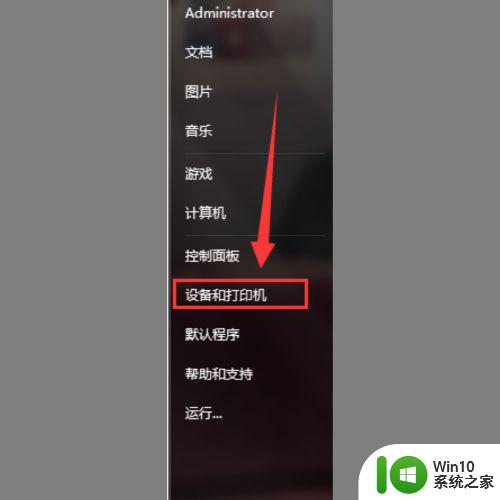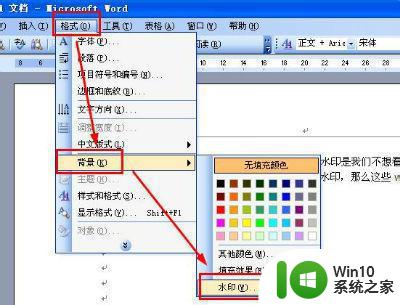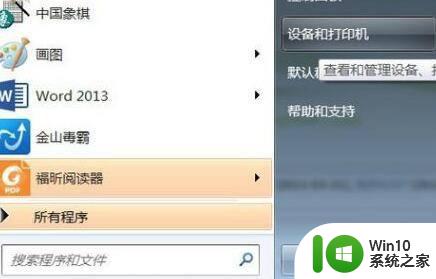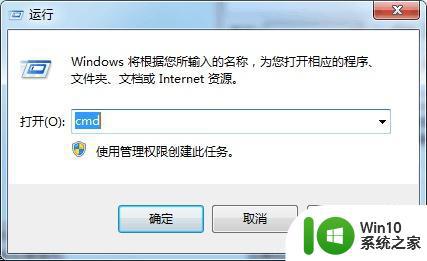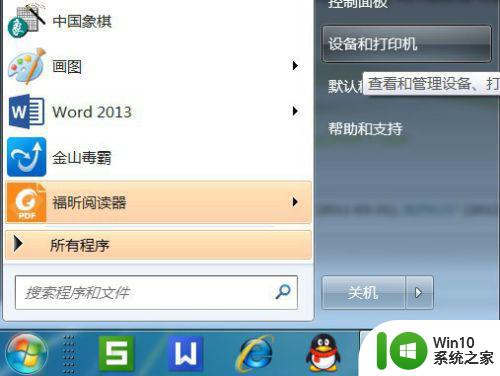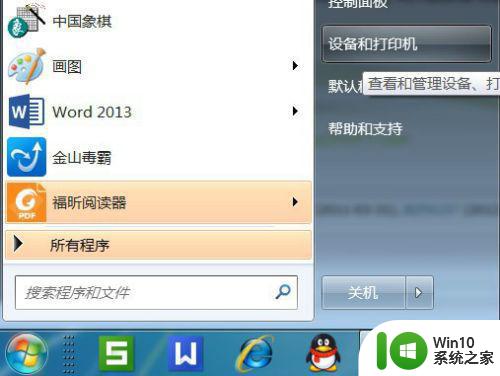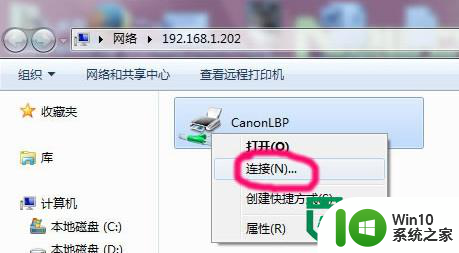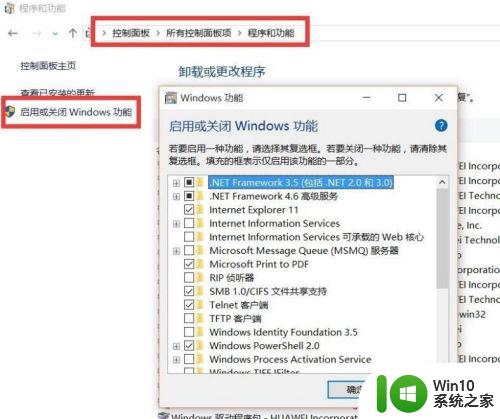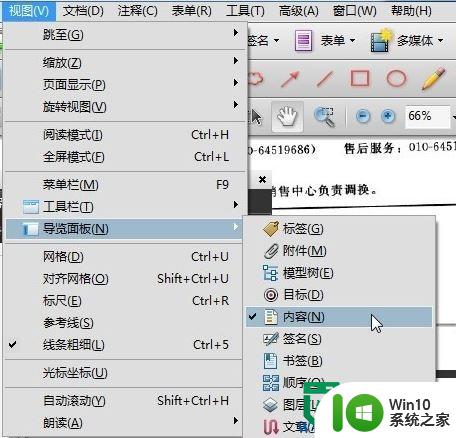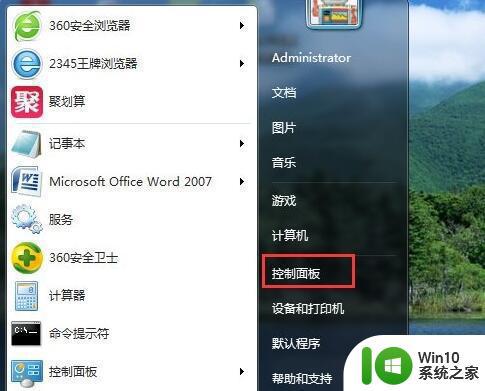win7文档添加水印效果设置方法 文档添加水印win7怎么弄
更新时间:2023-03-08 15:44:27作者:yang
在日常使用win7破解版电脑进行编辑文档的过程中,对于一些重要的word文档内容,有些用户为了防止被任用的情况,就可以选择在win7电脑word文档中进行水印效果的设置,可是win7文档添加水印效果设置方法呢?接下来小编就来教大家文档添加水印win7怎么弄。
具体方法:
第一步,新建一个word文档。

第二步,打开后,点击菜单中的页面布局选项。
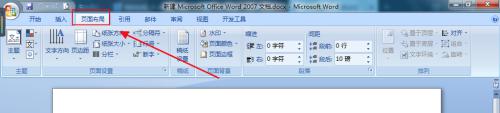
第三步,点击水印选项。

第四步,点击自定义水印选项。
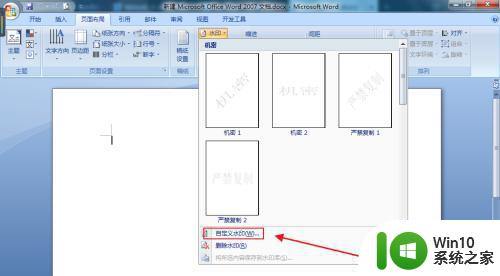
第五步,选择文字水印。
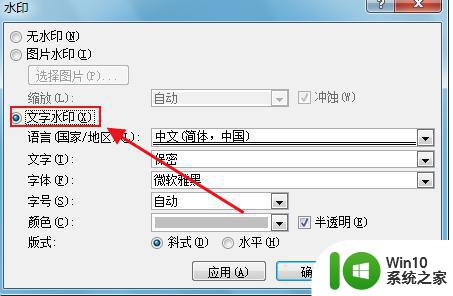
第六步,输入需要的信息就可以了。
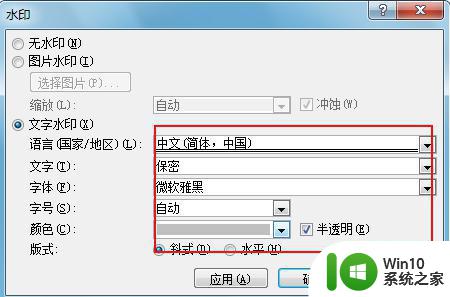
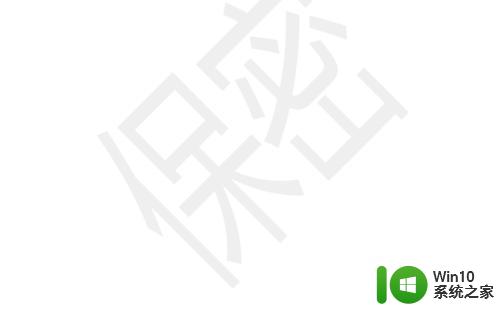
上述就是小编带来的文档添加水印win7怎么弄了,还有不懂得用户就可以根据小编的方法来操作吧,希望能够帮助到大家。